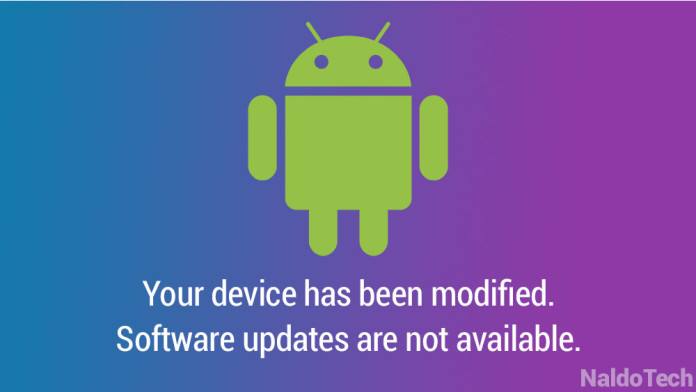Как да влезете в режим на възстановяване, без да използвате бутони?
Съдържание:

Режимът за възстановяване е стартиращ дял по време на изпълнениеконзола, най-вече софтуерен интерфейс, който се състои от редица команди и информация за твърдия ключ, които помагат на разработчиците да инсталират потребителски ROM, да модифицират файлове, хардуерно нулиране на устройство, да изтрият кеша и да извършат ремонт на софтуер за неизправност на устройството
↑ Какво е възстановяване на запаси?
Възстановяването на запаси на Android е вградено и имаограничени функции, които помагат за актуализиране на проверен пакет данни по въздуха или ръчно. Когато извършвате нулиране на фабричните данни, възстановяването на запаси е това, което извършва действителни операции. Той също така помага с инструменти за възстановяване на работещ софтуер.
↑ Какво е персонализирано възстановяване?
Персонализираните възстановявания са кодирани, за да позволят мигане наголям брой персонализирани ROM, изтриване на определен набор от системни файлове, което причинява проблем, а не фабрично нулиране, което води до изтриване на всички системни данни, изтриване на кеш памет, статистика на батерията и др. Персонализираното възстановяване ви дава много повече възможности за модификация на устройството.
↑ Как да вляза в режим на възстановяване без използване на сложен бутон?
↑ За Android Lollipop и по-нови версии (Вграден софтуер)
В много устройства, работещи на Android версия 5.0 L и по-нова, има настройка за разширено рестартиране, която може да влезе в устройството ви в режим на възстановяване. Следвайте стъпките по-долу:
- Отворете настройките
- Превъртете надолу до Относно телефона
- Докоснете 5-8 пъти Номер на компилация за да се покажат скритите опции за програмисти.
- В настройката по-горе За телефона ще видите Опции за програмисти. Докоснете го
- Под опциите за програмисти ще намерите опция за Разширено рестартиране
- Включете го или го активирайте

Опция за разработчици за разширено рестартиране
- Докоснете рестартиране след продължително натискане на клавиша за захранване
- Ще намерите опции за нормално рестартиране, режим на възстановяване, режим на бързо стартиране
- Докоснете Режим за възстановяване, за да влезете във вашия дял за възстановяване (Можете да влезете в възстановяване на запаси, ако не е инсталирано персонализирано възстановяване като TWRP или CWM)
↑ ROM Manager (приложение на трета страна)
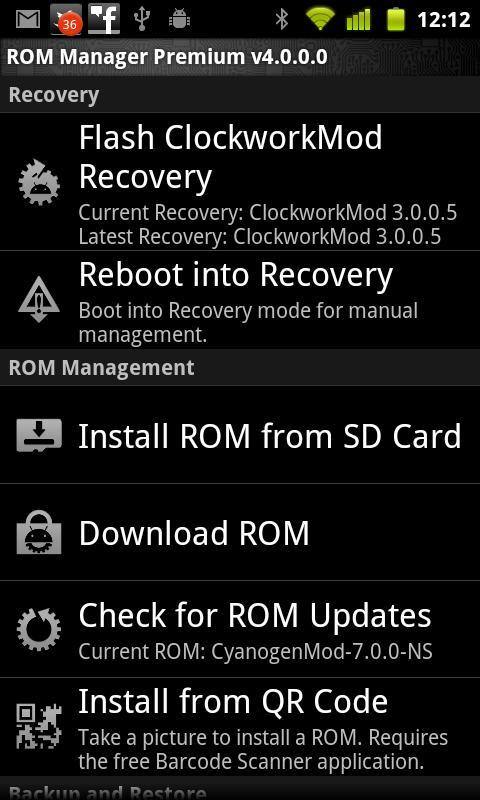
ROM Manager
Това е най-популярното приложение за управление на ROM, коетоработи чудесно с ClockWorkMod възстановяване. Това е любимото ми приложение за възстановяване, архивиране и мигане. Просто изтеглете приложението и ще бъдете посрещнати с опция за „Рестартиране при възстановяване“. Можете да рестартирате при възстановяване, дори ако на устройството ви е инсталирано друго възстановяване.
↑ Бързо стартиране (рестартиране) (приложение на трета страна)
Това е най-простото приложение за извършване на различни зарежданияоперации. Осигурени са ви опции за нормално рестартиране, в режим на буутлоудър, режим за възстановяване или изключване на вашето устройство. Най-добрата част от това приложение е, че можете да създавате преки пътища за джаджи и да рестартирате бързо. Приложението също така предоставя информация за устройството, като състояние на буутлоудъра, номер на компилация и т.н.
↑ Рестартиране за възстановяване или рестартиране за възстановяване (приложение на трета страна)
И двете са прости приложения, без допълнителни опции, освен рестартиране в режим на възстановяване. Докоснете приложението и то ще ви подкани да влезете в режим на възстановяване. Приложенията изискват разрешение за root, за да функционират.
Заключение: Надявам се помощта за публикацията да е била полезна. Направете коментар по-долу за всяко предложение или помощ, която ще се радваме да чуем от вас.
Трикове
Трикове